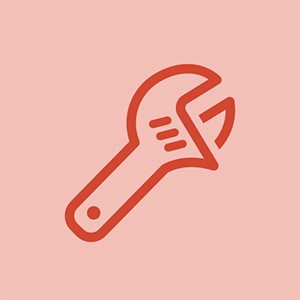MacBook Air 13 '2011 Ortası

İtibar: 1.2k
Yayınlanan: 09/24/2014
Kızım, 10.9 OS'ye yükseltilmiş olan bu Mac Air'i (2011, Katı Hal Sabit Disk) kullanıyor. Açıldığında, her zamanki Apple logosunu ve altta dönen tekerleği görüyorum. Birkaç saniye sonra bunlar kaybolur ve Sabit Sürücünün dolu olduğunu ve daha fazla yer açmak için bazı dosyaları silmem gerektiğini belirten bir mesaj açılır. Birkaç dakika sonra bu mesaj kayboluyor ve boş bir beyaz ekran alıyorum. Kısaca, ekranın sol üst köşesinde imleç oku (parmağımı izleme dörtgeninin üzerinde kaydırdığımda hareket ediyor, ancak başka bir şey yapamıyorum) görünüyor. Sonra başka bir şey yok. Önyükleme işlemi burada durur. Ve masaüstünü görebildiğim noktaya gelemiyorum.
Açılışta seçenek tuşuna basarak, Kurtarma Modunu seçebilir ve Disk Yardımcı Programlarını kullanabilirim. Toplam 250 GB kapasitenin hala 148 GB'ına sahip olduğumu söylüyor. Diski Düzelt ve Onarım İzinlerini çalıştırdım ancak sorunu çözmedim. Terminale gidebilirim ama nasıl gezineceğimi bilmiyorum. Kızım, Blockrock Shooter ve Accel klasörlerini silebileceğimi söylüyor. Bu klasörlere nasıl gidip onları silerim? Başka ne deneyebileceğiniz konusunda başka düşünceleriniz var mı beyler? İşletim sisteminin bozuk olabileceğini ve yeniden yüklemem gerekebileceğini düşünüyorum. Geçen yıl Time Machine aracılığıyla hiçbir şey kaydettiğini sanmıyorum.
Size daha iyi yardımcı olması için önce modelinizi daha iyi tanımlamayı unutmayın!
3 Cevap
Seçilen Çözüm
whirlpool gold serisi bulaşık makinesi tahliye olmaz
| | İtibar: 4.7k |
İki farklı veri miktarını bildiren iki farklı Apple uygulamanız (Finder ve Disk Utility) var. Muhtemel neden, hasarlı bir işletim sistemi değil, katalog / dizin hasarıdır. Normalde, hasarlı bir dizini değiştirme tekniği sürücüyü yeniden biçimlendirmektir, ancak bu, zaten var olan tüm verileri siler. Neyse ki, bir sürücüyü biçimlendirdiğinizde, verileri hasarlı bir dizine sahip bir sürücüden kopyalarsanız yeni bir dizin oluşturur, kopyalama işlemi ilerledikçe yeni dizin ilgili verilerle doldurulur.
Gibi ticari araçlar var Disk Savaşçısı ve Drive Genius veriyi aşağı yukarı bozulmadan bırakarak dizin onarımı yapabilen, ancak brute-force yöntemini gözden geçirelim.
Bilgisayarınızı başlatmak için yeterince geç bir işletim sistemi ve üzerinde Disk İzlencesi'nin bir kopyası olan, önyüklemek için harici bir sürücüye ihtiyacınız olacak. Bir USB flaş sürücünüz varsa, üzerine Mavericks'in tam bir kopyasını yükleyebilirsiniz. Başparmak sürücü en az 16GB daha büyük olmalıdır, daha iyidir. Daha sonra, daha önce kullandığınız yöntemi kullanarak Kurtarma bölümüne önyükleme yapabilir, aşağıda belirtilen adımları kullanarak başparmak sürücüsünü biçimlendirebilir, ardından Yardımcı Programlar menüsündeki yükleyiciyi kullanarak başparmak sürücüsüne Mavericks kurabilirsiniz. Önyüklenebilir bir başparmak sürücünüz olduğunda, aynı Option tuşu başlatmayı kullanarak bu sürücüden önyükleme yapabilir ve ardından sürücüyü seçerek (sürücüye benzersiz bir ad verin, böylece tanınması kolay olur).
iphone 5'lerimi nasıl yeniden başlatırım
Önyüklemek için ayrı bir sürücünüz olması gerekmesinin nedeni, kullandığınız Kurtarma bölümünün hasarlı birimle aynı fiziksel sürücüde olmasıdır. Hasarı ortadan kaldırmak için tüm sürücüyü yeniden biçimlendirmeniz gerekeceğinden, başka bir sürücüden önyüklenmeniz gerekecek.
Yakın zamanda bir yedeklemeniz olmadığından, tüm verileri dahili sürücüde tutabilen harici bir sabit sürücüye de ihtiyacınız olacak. Dahili sürücü yalnızca 250 GB'dir, bu nedenle bu günlerde çoğu harici sürücü 500 GB ve üstüdür.
Başparmak sürücüsünü başlattıktan sonra, disk yardımcı programının kopyasını flash sürücüde başlatın (YourThumbDrive> Uygulamalar> Yardımcı Programlar> Disk Yardımcı Programı). Sol panelde başparmak (önyükleme) sürücüsünü, harici kurtarma sürücüsünü ve dahili SSD'nizi görmelisiniz.
- Harici sabit sürücüyü seçin
- 'Bölme'yi tıklayın
- açılır menüden 'tek bölüm' seçin
- 'Seçenekler'i tıklayın
- 'GUID'i seçin (harici yedeklemenin önyüklenebilir olmasını istiyoruz)
Bu işlem, eski veriler kopyalandıktan sonra bir Intel Mac için önyüklenebilir bir sürücü olacak şekilde harici sabit sürücüyü biçimlendirir. Şimdi verileri bu sürücüye kopyalamak için adımlar:
- 'İlk Yardım' işaretli düğmeyi tıklayın
- 'Geri Yükle' işaretli düğmeyi tıklayın
- dahili ses seviyesini seçin (Macintosh HD veya başka bir şey)
- o sürücüyü Kaynak alanına sürükleyin
- harici birimin birimini (yeni biçimlendirdiğiniz harici USB sürücüdeki) Hedef alanına sürükleyin
- 'Geri Yükle' yi tıklayın
Bunun yapması gereken, dahili sürücüdeki tüm verileri kopyalayıp harici sürücüye klonlamaktır. Kopyalama uzun sürerse şaşırmayın. Her şey düzgün çalışıyorsa, harici sürücü önyüklenebilir olmalı ve sizi dahili sürücü çalışmaya başladığında bulunduğunuz yere geri götürmelidir. Veriler harici sürücüde olduğunda, dahili sürücüden çelişkili raporlar aldığınız için gerçekte orada ne kadar veri olduğuna dair doğru bir fikir edinebilirsiniz. Gerçekten 250 GB'ın yalnızca 102 GB'ını kullanıyorsanız, herhangi bir veri atma işlemi yapmanız gerekmez, ancak gerçekten 250 GB'a yakın olduğunuz ortaya çıkarsa, önemsiz şeyler aramaya başlamanız gerekir.
Harici bir sürücüde bir kopyasına sahip olduğunuzda, kataloğu onaracak olan dahili sürücüyü yeniden biçimlendirebilirsiniz. Ardından Mavericks'i dahili sürücüye yeniden yüklersiniz ve dahili sürücüyü yeniden başlatırsınız. Kurulum sürecinde harici bir diskten veya Time Machine yedeklemesinden geri yüklemek isteyip istemediğinizi sorduğu noktaya geldiğinizde, harici sabit sürücüyü seçersiniz. Devralan Migration Assistant yardımcı programı, tüm kullanıcı hesaplarını, uygulamaları, ayarları ve özelleştirmeyi devralır. Bilgisayar aktarımı tamamladığında, sorunlar oluşmadan önce bulunduğunuz yere geri dönmelisiniz.
Ve bundan çıkarılacak en büyük ders şudur: Time Machine yedeklemeleri yapmak kolaydır. Time Machine'i açın, bilgisayar bir masada oturduğunda Time Machine sürücüsünü takılı tutun ve işini yapmasına izin verin. Yeni bir yedeklemeye sahip olmak, bir felaketten kurtarmak zorunda kalmaktan çok daha az zahmetlidir.
Ek bir nokta: Apple, klonlama uygulaması olarak Disk Yardımcı Programını kullanmanızı tavsiye etse de, geçmişte pek çok bozuk donanımım olduğu ve kısmen de Apple'ın işlevleri ihtiyatlı olduğu için klonlama uygulaması olarak kötü sonuçlar aldım. ters gidiyor. Genellikle aşağıdaki gibi üçüncü taraf klonlama yardımcı programlarını kullanırım Karbon Kopya Kopyalayıcı veya Süper! , hasarlı sürücülerin bile klonlarını yapacak. Hasarlı veriler olsa bile, işletim sistemi veya Apple uygulama dosyalarında, temiz bir kurulumla değiştirilecek olma ihtimali yüksektir. Migration Assistant, yeniden biçimlendirilmiş / yeniden yüklenmiş sürücüde bulunmayan verileri geri yükler, böylece eşyalarınızı geri alabilir ve daha sonra bulduğunuz hasarla başa çıkabilirsiniz ... ve tabii ki, bundan harici bir sabit sürücü elde edersiniz yedekleme için veya düzenli olarak kullanmadığınız belgeleri depolamak için bir yer olarak kullanabilirsiniz (örneğin, iTunes / iPhoto kitaplığınız olarak ayarlayabilirsiniz).
@ adlerpe
Öneriniz doğruydu! Dahili sabit sürücünün önyüklenebilir bir kopyasını harici bir diske yapabildim. Kopyalama işlemi ilerledikçe hatalar düzeltildi. Ancak, adım adım 'akış çizelgenizden' birkaç küçük sapma meydana geldi. Temel olarak, harici sürücüye kopyayı, önyüklenebilir USB flash sürücüsünü değil (bu arada işletim sistemi dosyalarını indirmem 4 saat sürdü) dahili sürücüdeki Kurtarma Bölümü Disk Yardımcı Programını kullanarak oluşturdum. USB flash sürücüsü gerçekten bir başlangıç 'diskiydi', ancak yalnızca ana Mavericks önyükleme dosyalarına sahipti, Disk Yardımcı Programı dosyalarına sahip değildi. Neyse ki, ext sürücü kopyasında dahili sürücüyü biçimlendirmek ve USB flash sürücü içeriğini dahili sürücüye geri yüklemek (veya kopyalamak) için kullandığım Kurtarma Bölümü de vardı. Şimdi çalışan dahili sürücüden yeniden başlatıldıktan sonra, Mavericks'i çalıştırdım ve şimdi kızımın çalışma dosyalarını dizüstü bilgisayarın kendisine kopyalayabilirdim. O andan itibaren, sahip olduğu Uygulamaları yeniden yükleme meselesiydi. Tüm yükleyicileri başarıyla ext sürücüsüne aktarılan bir klasörde tuttu. Çok teşekkürler!
Doğru, Kurtarma bölümü tam 5,5 GB işletim sistemi yükleyicisini tutamayacak kadar küçük. Yükleme yardımcı programı, yükleyicinin mevcut sürümünü indirir; bu, daha önce yüklemiş olduğunuz sürümden daha yeni olabilir, bu nedenle onu kullanmak için geniş bant bağlantınızın olması gerekir. Ve haklısınız - hala erişiminiz varsa, uygulamaları orijinal yükleyicilerden yeniden yüklemek her zaman daha iyidir. İşletim sistemi için, en az 10.6 / 10.7 / 10.8 / üzerinde tam yükleyici bulunan bir USB flash sürücü oluşturmak mümkündür. 10.9 . Bazı teknikler biraz karmaşıktır ve Terminal kullanımını içerir. Bu günlerde kullanmayı tercih ediyorum DiskMaker X , sonraki Mac GUI uygulaması.
adlerpe, ek yararlı yorumlarınız için tekrar teşekkürler.
iphone 6 dokunmatik kimliği ekran değiştirildikten sonra başarısız oldu
 | İtibar: 901 iphone'dan açılmayacak fotoğraflar nasıl alınır |
evet yeni işletim sistemine ihtiyacım var.
dosyayı kaydetmek için Msata bağdaştırıcısı kullanmanız gerekir
bundan sonra, yeni işletim sistemini kurmadan önce disk yardımcı programı ile silmeyi unutmayın.
iyi şanslar
http: //www.ebay.co.uk/itm/SSD-SATA-Conve ...
http: //www.ebay.co.uk/itm/New-for-12-6-p ...
| | İtibar: 1 |
Bilgisayarım yalnızca kurtarma modunda açılacak, tüm bunları oradan yapmam mümkün mü?
Teşekkürler,
James
Bernie